vivov3手机内存满了怎么清理才有效不卡顿?
要有效清理vivo V3的内存,提升设备运行速度,需结合系统自带功能、应用管理及手动清理技巧,以下从多个维度提供详细方法,帮助用户释放存储空间,优化手机性能。
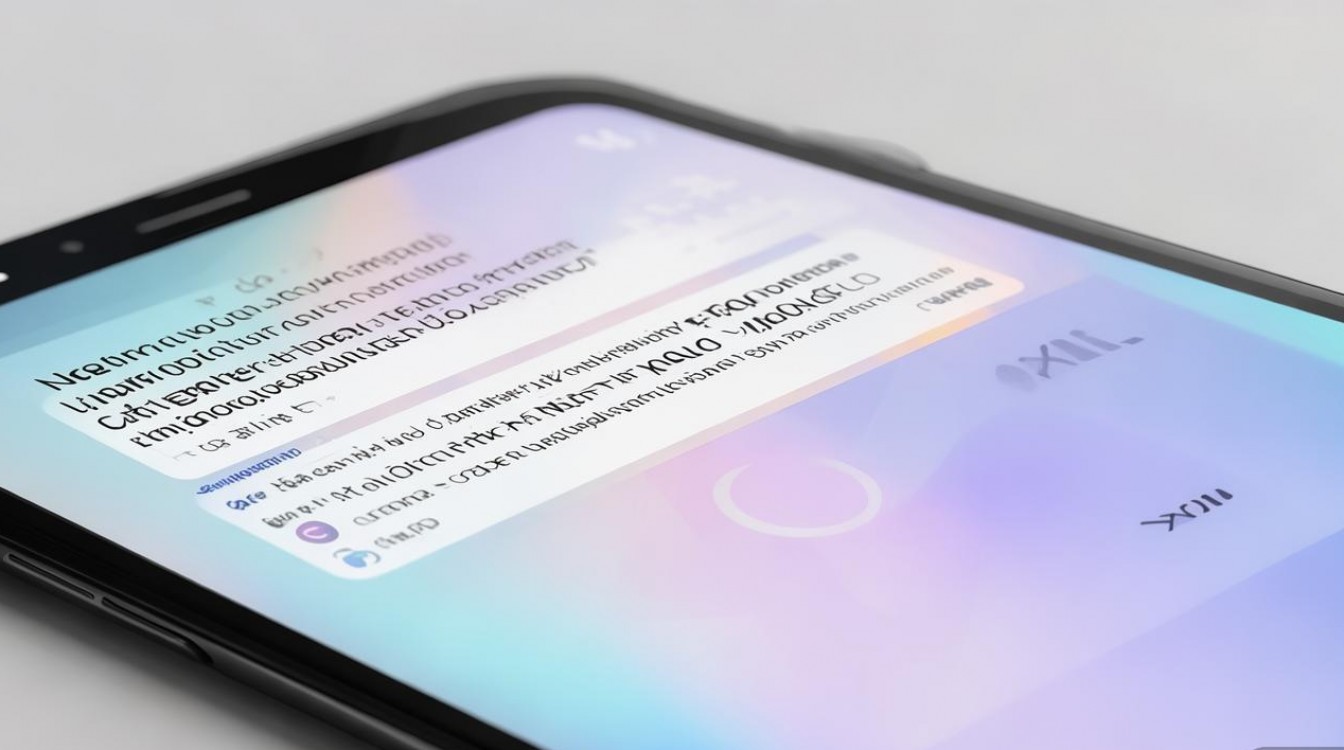
利用系统自带存储清理工具
vivo V3基于Funtos系统,内置了强大的存储管理功能,可快速识别并清理冗余文件,操作路径为:设置 → 存储 → 存储清理,进入后,系统会自动扫描并分类显示占用空间的文件类型,包括:
- 缓存文件:各应用产生的临时数据,如微信、QQ的聊天缓存;
- 残留安装包:下载后未及时删除的.apk文件;
- 卸载残留:应用卸载后 leftover 的文件;
- 广告垃圾:部分应用推送的广告缓存;
- 系统垃圾:运行中产生的临时日志文件。
用户可根据勾选项目点击“立即清理”,系统会自动删除无用文件,建议每周执行一次,避免缓存堆积。
应用管理:精准卸载与清理
应用是内存占用的主要来源,需定期检查并管理已安装应用。
卸载不常用应用
进入 设置 → 应用管理 → 应用列表,按“占用大小”排序,卸载长期未使用的大型应用(如游戏、视频软件),对于预装应用,若无法卸载,可停用其后台服务以减少资源占用。
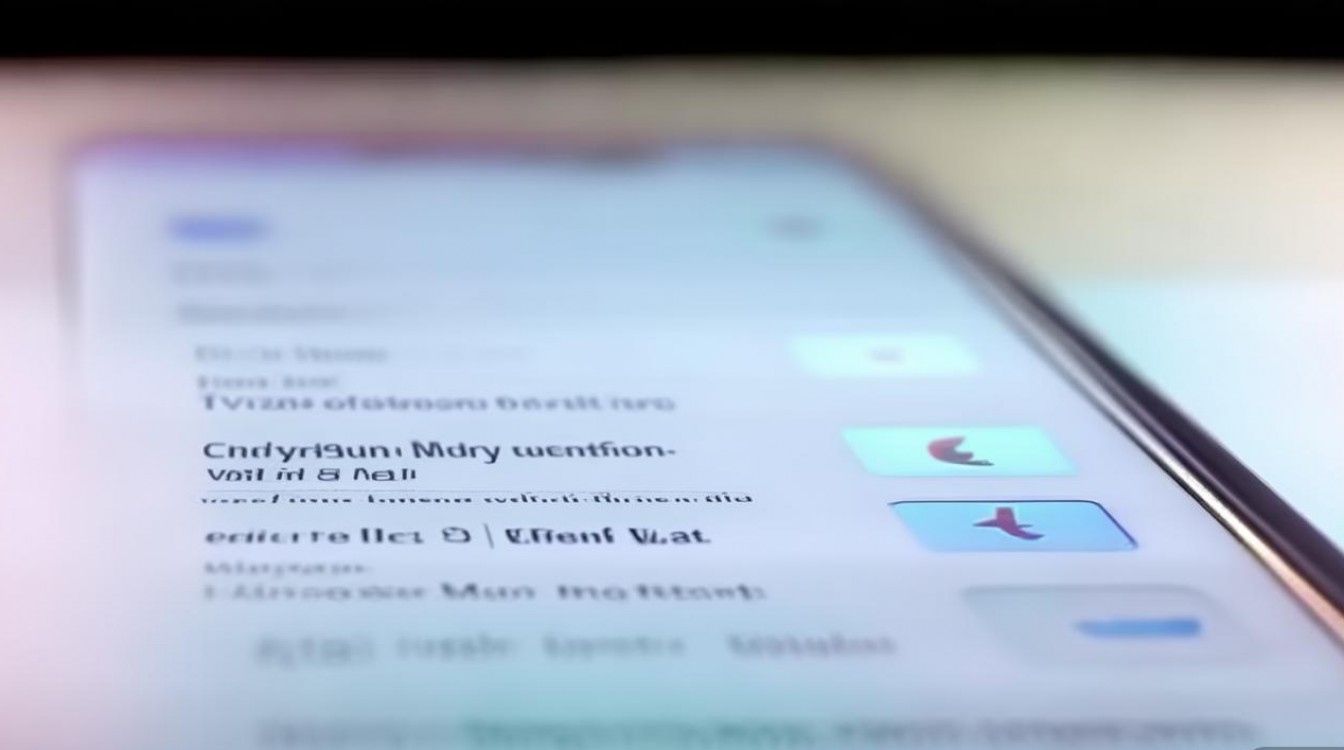
清理应用缓存
单个应用的缓存可能占用数GB空间,需手动清理:
- 在 应用管理 中选择具体应用(如微信、抖音),点击“存储”,进入“清除缓存”(注意:清除缓存不会删除聊天记录或个人数据)。
- 对于微信等社交软件,可额外清理“聊天记录中的文件、图片、视频”,建议定期备份后删除大文件。
管理应用权限与自启动
部分应用在后台持续运行,占用内存并消耗电量,进入 设置 → 更多设置 → 应用启动管理,关闭非必要应用的自启动权限,仅保留通讯、系统工具类应用的后台活动。
文件管理:手动清理冗余数据
系统清理工具无法覆盖所有文件,需通过 文件管理 应用手动排查:
分类整理存储内容
打开“文件管理”,按“类型”查看文件分布,重点关注以下文件夹:
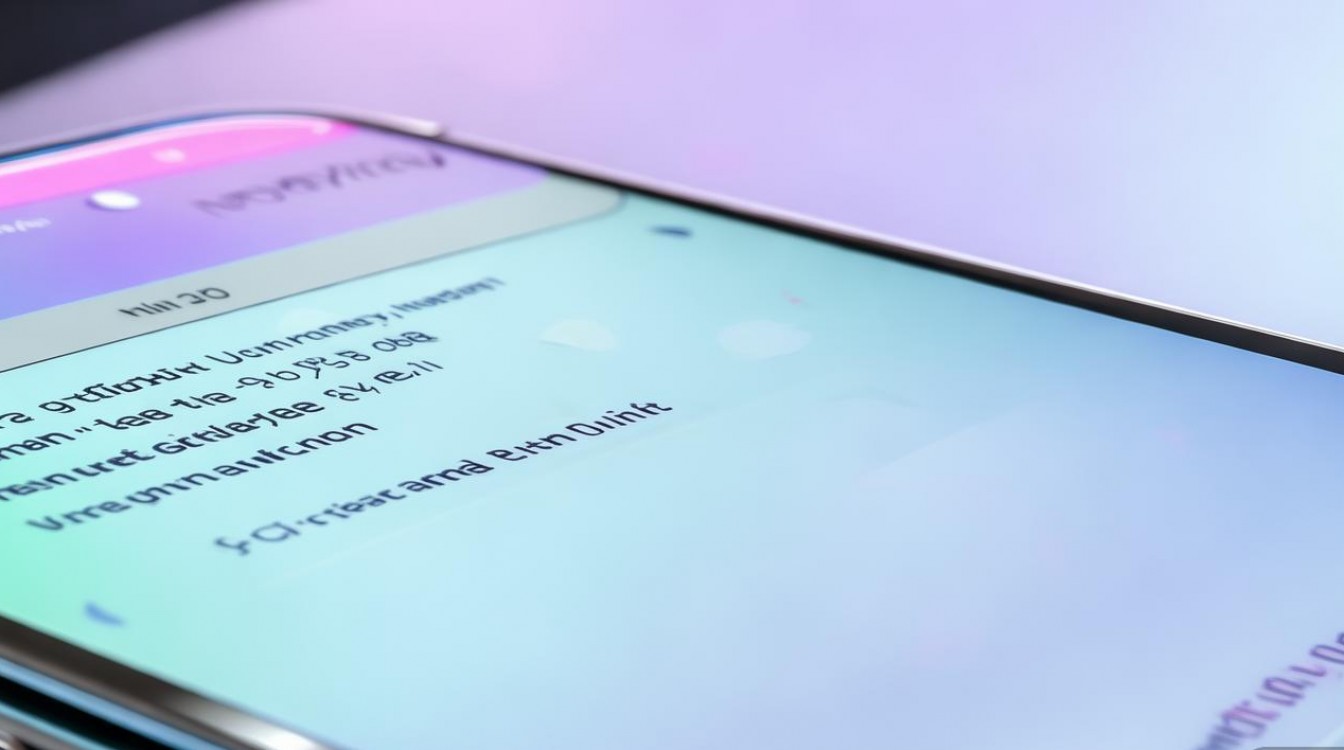
- Download:下载目录中的安装包、旧文件,可删除重复或无用文件;
- Pictures/DCIM:截图、录屏及相机拍摄的图片/视频,可删除模糊或重复内容,建议备份至云端或电脑;
- Android/data:部分应用的缓存目录(如微信的
/tencent/MicroMsg/download),可手动删除无用子文件夹; - Bluetooth:蓝牙传输后残留的文件,长期堆积占用空间。
使用文件管理工具的“深度清理”功能
vivo文件管理应用支持“垃圾扫描”,可识别重复文件、大文件及长期未访问的文件,用户可根据提示选择性删除。
云存储与扩展内存:释放本地空间
对于无法删除的重要文件,可通过云存储或扩展卡转移,减轻本地内存压力:
利用vivo云服务
进入 设置 → vivo云,开启照片、联系人、短信等数据的自动备份,并将大文件上传至云端,定期清理本地已备份的文件,仅保留最近版本。
使用存储卡
若vivo V3支持TF卡扩展,可将音乐、视频、安装包等大文件转移至存储卡,缓解机身存储不足问题,操作路径:文件管理 → 点击右上角菜单 → 设置 → 默认存储路径,选择“SD卡”作为默认保存位置。
系统优化:关闭功能与更新系统
关闭动态效果与高耗能功能
进入 设置 → 显示与亮度 → 动画效果,关闭窗口动画、过渡动画,减少GPU占用;同时降低屏幕刷新率(若设备支持),进一步节省资源。
及时更新系统版本
vivo会通过系统优化修复内存管理漏洞,提升运行效率,进入 设置 → 系统升级,检查并安装最新版本,确保系统处于最佳状态。
内存清理优先级与效果参考
| 清理类型 | 优先级 | 预期释放空间 | 操作频率 |
|---|---|---|---|
| 应用缓存 | 500MB - 2GB | 每周1次 | |
| 不常用应用卸载 | 1GB - 5GB | 每月1次 | |
| 大文件与重复文件 | 1GB - 3GB | 每季度1次 | |
| 系统垃圾与残留 | 200MB - 1GB | 每周1次 |
通过以上方法,可有效释放vivo V3的内存空间,提升系统流畅度,建议养成定期清理的习惯,同时合理利用云存储和扩展卡,避免因内存不足导致的卡顿问题。
版权声明:本文由环云手机汇 - 聚焦全球新机与行业动态!发布,如需转载请注明出处。












 冀ICP备2021017634号-5
冀ICP备2021017634号-5
 冀公网安备13062802000102号
冀公网安备13062802000102号